Jak wyczyścić komputer Mac z infekcji wirusem i złośliwym oprogramowaniem? (09.15.25)
Oto jeden powszechny mit, produkty Apple nie są infekowane przez złośliwe oprogramowanie i wirusy. ŹLE. Chociaż może to dotyczyć urządzeń z systemem iOS, tego samego nie można powiedzieć o komputerach Mac. Wraz z rozwojem technologii sektor złośliwego oprogramowania i wirusów nie pozostaje w tyle. W ostatnich latach pojawiło się kilka doniesień o atakach na macOS, w tym między innymi Crossrider, aka OSX/Shlayer, OSX/MaMi i OSX/Dok.
W porównaniu z systemem operacyjnym Windows, komputery Mac są mniej podatne, ponieważ macOS stać się bezpieczniejszym dzięki systemowi operacyjnemu opartemu na Uniksie i kilku warstwom wbudowanych funkcji bezpieczeństwa. Nie oznacza to jednak, że komputery Mac nie otrzymują wirusów. Ale skąd wiesz, że Twój komputer Mac jest zainfekowany? Oto niektóre z symptomów, na które musisz zwrócić uwagę, które poinformują Cię, czy Twój Mac jest zainfekowany:
- Twój Mac nagle wydaje się powolny, jakby w tym samym czasie odbywało się wiele procesów – z wyjątkiem tego, że masz tylko jedną lub dwie otwarte aplikacje.
- Zauważysz nowy pasek narzędzi lub rozszerzenie w przeglądarce, którego nie zainstalowałeś.
- Twoja domyślna wyszukiwarka została zastąpiona, a Twoje wyszukiwania w sieci są przekierowywane do niektórych witryn, których nie znasz .
- Reklamy wyskakują na pulpicie, a na Twoich stronach internetowych pojawiają się reklamy.
- Twój komputer zbyt szybko się nagrzewa.
Co więc zrobić, jeśli uważasz, że Twój Mac jest zainfekowany wirusem lub złośliwym oprogramowaniem?
1. Uważaj na keyloggery. Nie szukaj programu antywirusowego ani rozwiązania online, a następnie zainstaluj pierwszą rzecz, która pojawi się w wynikach wyszukiwania. Jest bardzo prawdopodobne, że to, co instalujesz na swoim komputerze, bardziej zaszkodzi Twojemu komputerowi, ponieważ te wirusy często podszywają się pod inne programy.
2. Chroń swoje hasła. Nie wpisuj haseł, szczegółów konta, danych logowania ani danych osobowych, jeśli podejrzewasz, że Twój Mac jest zainfekowany. Keyloggery są najczęstszym składnikiem złośliwego oprogramowania. Niektóre keyloggery i wirusy wykonują zrzuty ekranu, więc uważaj, aby nie ujawnić żadnych poufnych informacji, kopiując je i wklejając w dokumentach lub klikając opcję Pokaż hasło w oknach logowania.
3. Pozostań offline. Jeśli możesz, odłącz połączenie internetowe z zainfekowanego komputera, dopóki nie będziesz mieć pewności, że wirus lub złośliwe oprogramowanie zostały usunięte. Kliknij ikonę Wi-Fi i wyłącz lub odłącz kabel Ethernet, jeśli korzystasz z połączenia przewodowego.
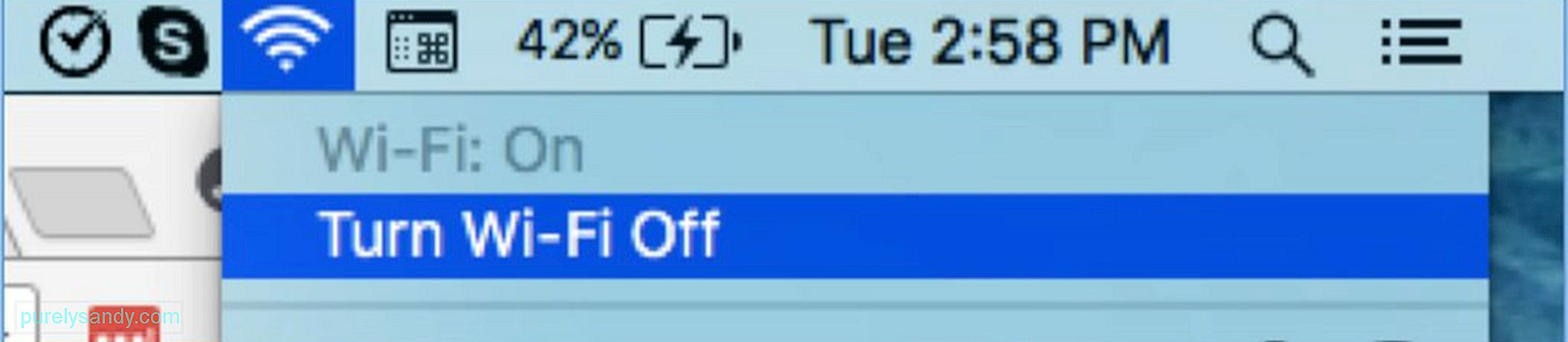
Pozostaw połączenie internetowe wyłączone, dopóki komputer Mac nie zostanie wyczyszczony. Wirusy i złośliwe oprogramowanie wykorzystują Twoje połączenie internetowe do przesyłania danych na swoje serwery, co może być dla Ciebie niebezpieczne. Oprócz zapobiegania przesyłaniu danych z komputera, uniknie również pobierania złośliwych danych na komputer Mac. Jeśli chcesz coś pobrać, program antywirusowy lub narzędzie do czyszczenia, pobierz je za pomocą innego komputera, a następnie po prostu przenieś je za pomocą dysku USB.
4. Sprawdź Monitor aktywności. Jeśli niedawno zainstalowałeś aplikację lub aktualizację, która może być złośliwa, zanotuj nazwę i sprawdź Monitor aktywności. Zamknij aplikację, naciskając Cmd + Q lub wybierając Zakończ z menu aplikacji. Otwórz Monitor aktywności i wyszukaj nazwę aplikacji z listy.
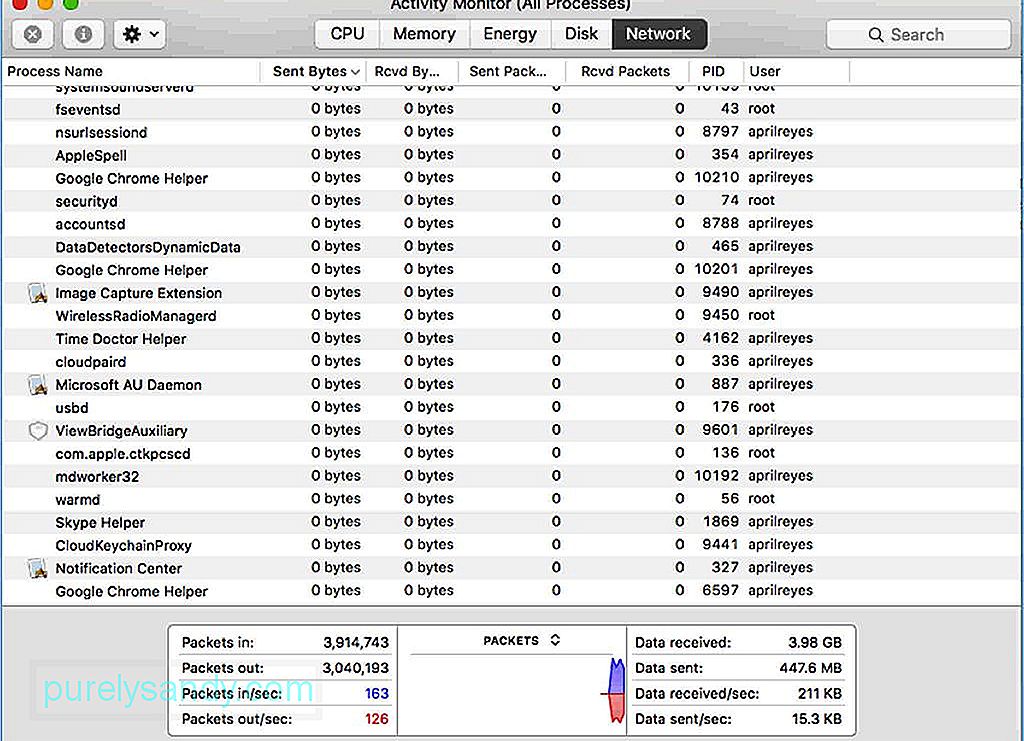
Jeśli zauważysz, że aplikacja nadal działa pomimo jej zamknięcia, jest bardzo prawdopodobne, że jest to wirus lub złośliwe oprogramowanie. Zamknij aplikację, wybierając jej nazwę na liście, klikając przycisk X i wybierając Wymuś zakończenie. Nie działa to jednak w przypadku wszystkich złośliwych aplikacji, ponieważ większość z nich ukrywa się za pomocą nieoczywistych nazw. Jeśli tak się stanie, wypróbuj następne rozwiązanie z listy.
5. Zamknij i przywróć. Jeśli dokładnie wiesz, kiedy komputer Mac został zainfekowany, możesz przywrócić dane z kopii zapasowej utworzonej przed tym zdarzeniem. Natychmiast wyłącz komputer Mac i przywróć z Time Machine lub innej użytej metody tworzenia kopii zapasowej.
6. Przeprowadź test antywirusowy. Istnieje wiele dostępnych programów antywirusowych, których możesz użyć. Intego, Norton Security, Sophos Antivirus, Avira, Antivirus Zap, Kaspersky, ESET Cyber Security i Bitdefender. Są bezpłatne lub oferują bezpłatny okres próbny. Płatne wersje aplikacji mogą zapewnić więcej usług i zasięg.
7. Usuń wszystkie informacje o karcie kredytowej z komputera. Jeśli masz włączone autouzupełnianie i znajdują się tam dane karty kredytowej, natychmiast usuń ten wpis. Sprawdź wszystkie inne miejsca, w których możesz zapisać dane karty kredytowej lub informacje bankowe, i natychmiast wyślij je do Kosza. Jeśli uważasz, że dane Twojej karty kredytowej zostały naruszone, jak najszybciej skontaktuj się ze swoim bankiem, aby go zablokować i wyjaśnić sytuację. Może być możliwe uzyskanie zwrotu pieniędzy, jeśli do zakupu użyto karty kredytowej, ale jest to kwestia indywidualna. Zgłaszanie naruszenia ma na celu głównie zapobieganie ochronie danych karty kredytowej.
8. Wyczyść pamięć podręczną. Jeśli nie udało się przywrócić przy użyciu kopii zapasowej, wyczyść pamięć podręczną, aby usunąć potencjalnie szkodliwe pliki pamięci podręcznej. Możesz to zrobić ręcznie, przechodząc do Safari > Wyczyść historię > Cała historia. Następnie kliknij przycisk Wyczyść historię. Jeśli używasz przeglądarki Google Chrome, możesz wyczyścić pamięć podręczną, przechodząc na stronę Chrome > Wyczyść dane przeglądania. Wybierz Cały czas w menu Zakres czasu, a następnie kliknij Wyczyść dane.
Bardziej naturalnym sposobem na to jest użycie aplikacji, takiej jak aplikacja do naprawy komputerów Mac, która skanuje i usuwa wszystkie dane z pamięci podręcznej, niepotrzebne pliki, pliki tymczasowe i wszystkie inne niepotrzebne pliki na komputerze Mac — wszystko za jednym razem.
9. Opróżnij folder pobierania. Jeśli uważasz, że wirus został pobrany z czegoś, co pobrałeś z Internetu, wyczyść cały folder, przeciągając go do Kosza. Następnie opróżnij Kosz.
10. Zmień hasła. Po wyczyszczeniu komputera Mac zmień wszystkie hasła. Obejmuje to hasła do stron internetowych, aplikacji, usług w chmurze, bankowości internetowej i tak dalej. Ma to na celu upewnienie się, że nikt inny nie będzie mógł uzyskać dostępu do Twoich kont. Twórz silne, unikalne i długie hasła, aby dodać więcej warstwy bezpieczeństwa do swoich kont online.
Istnieje wiele sposobów na usunięcie wirusa z komputera Mac i często trzeba wdrożyć kombinację tych rozwiązań, aby bądź w 100% pewien, że Twój komputer jest wolny od wirusów lub złośliwego oprogramowania.
Wideo YouTube.: Jak wyczyścić komputer Mac z infekcji wirusem i złośliwym oprogramowaniem?
09, 2025

